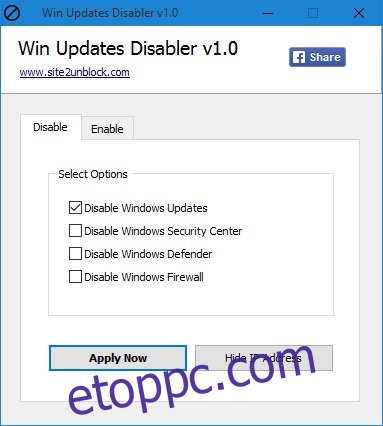A Windows 10 számos fantasztikus új funkciót tartalmaz, és a Microsoft szorgalmasan meghallgatta felhasználói visszajelzéseit az elkészítésekor. Szinte mindent, amit a Windows 8/8.1 rendszerben utált, eltávolítottak vagy javítottak a Windows 10 rendszerben, de ez nem jelenti azt, hogy az operációs rendszernek ne lennének saját problémái. A Windows 10 júliusi megjelenése után hamarosan folyamatban lévő munkaként lett feltüntetve. Annyira tele volt hibákkal, hogy a felhasználók meglepődtek, hogy stabil operációs rendszerként forgalmazzák. A hibákon kívül a Windows 10 úgy döntött, hogy többé nem tudja megakadályozni, hogy az operációs rendszer automatikusan telepítse a frissítéseket, és ezek a frissítések több probléma is folyamatban van. A novemberi frissítés új problémákat is okozott, és a legtöbb ember nem tudta megállítani. A Win Updates Disabler egy ingyenes Windows-alkalmazás, amely megakadályozza, hogy a Windows 10 letöltsen minden frissítést.
A Win Updates Disabler telepíthető alkalmazásként és hordozható segédprogramként érkezik. Töltse le a futtatni kívánt verziót, majd nyissa meg. Az alkalmazásnak két lapja van; Letiltás és engedélyezés. Nyissa meg a végrehajtani kívánt műveletnek megfelelő lapot. Ha le szeretné tiltani a frissítéseket, lépjen a „Letiltás” fülre. Jelölje be a „Windows-frissítések letiltása” opciót, és kattintson az „Alkalmaz most” gombra alul. A rendszert újra kell indítani.
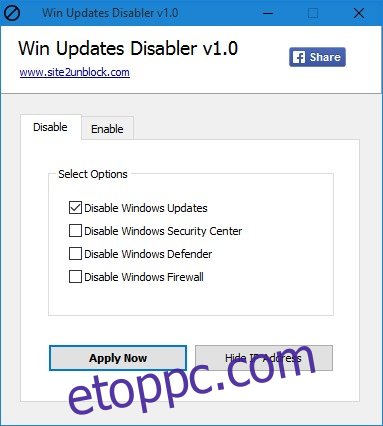
Miután a rendszer újraindult, nyissa meg a Beállítások alkalmazást, és lépjen a Frissítés és biztonság beállításcsoportba. A Windows frissítés alatt egy hibaüzenet jelenik meg, ahol az alkalmazás általában azt mutatja, hogy mikor ellenőrizték utoljára a rendszert a frissítésekért, az elérhető frissítéseket és a frissítések letöltési folyamatát.
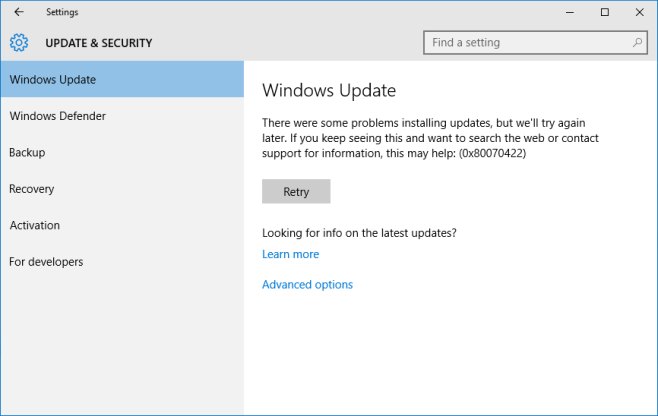
A frissítések ismételt engedélyezéséhez futtassa a Win Updates Disabler alkalmazást, és lépjen az „Engedélyezés” fülre. Jelölje be a „Windows Update engedélyezése” lehetőséget, és alkalmazza. A rendszer újraindítása után ismét képes lesz frissítéseket keresni és letölteni.
Töltse le a Win Updates Disabler programot